鸟枪换炮,终于换了威联通TS-262C,与212P3体验差别很大
之前家里一直使用的是威联通TS-212P3,由于自带的处理器为ARM双核,性能比较的弱。日常只能当成普通存储用NAS来使用,像硬解4K视频这种比较吃硬件的功能基本上都使用不了。正好10月份的时候,威联通发布了双盘位新款NAS机器,使用了英特尔N4505处理器的TS-262C,性能方面有大幅度提升,另外接口部分也多了2.5GbE网口和HDMI2.0接口。比我现在使用的TS-212P3提升相当的大,而且价格也不算太贵,正好可以把我的NAS更换下。
开箱:


蓝白色的包装,比较的简洁。盒子上把产品卖点都写了出来,其中最大的卖点就是高性能双核处理器和4K HDMI输出。


打开包装,拿出NAS本体出来,NAS也是采用了蓝白配色,机器整体大小对比我之前那台TS-212P3并没有大多少。并不会显得很大,依旧很小巧。NAS前面板左上方是一系列的状态指示灯,可以有效的观察机器的运作状态。左下方是电源开关和复制键,前面板还自带了一个USB 3.2 Gen2接口,最高支持10Gbps的传输速度,外接固态硬盘上去都没问题。

NAS为双盘位设计,支持3.5/2.5寸固态和机械硬盘,并带有热拔插功能。硬盘安装非常方便,只需要把硬盘盘位抽出,把硬盘安装在盘位上,再插回去就行。

机器上方还有一张贴纸,介绍了这台NAS使用的是英特尔赛扬N4505处理器,机器带有两个内存插槽,虽然上面写的是最高支持2x8GB,但是实际上你插2x16GB也是能识别出来的。关于N4505这个处理器,这里借用@川川川川桑大佬的参数表,把N4505的规格参数加进去做对比,这样看起来比较明了点。
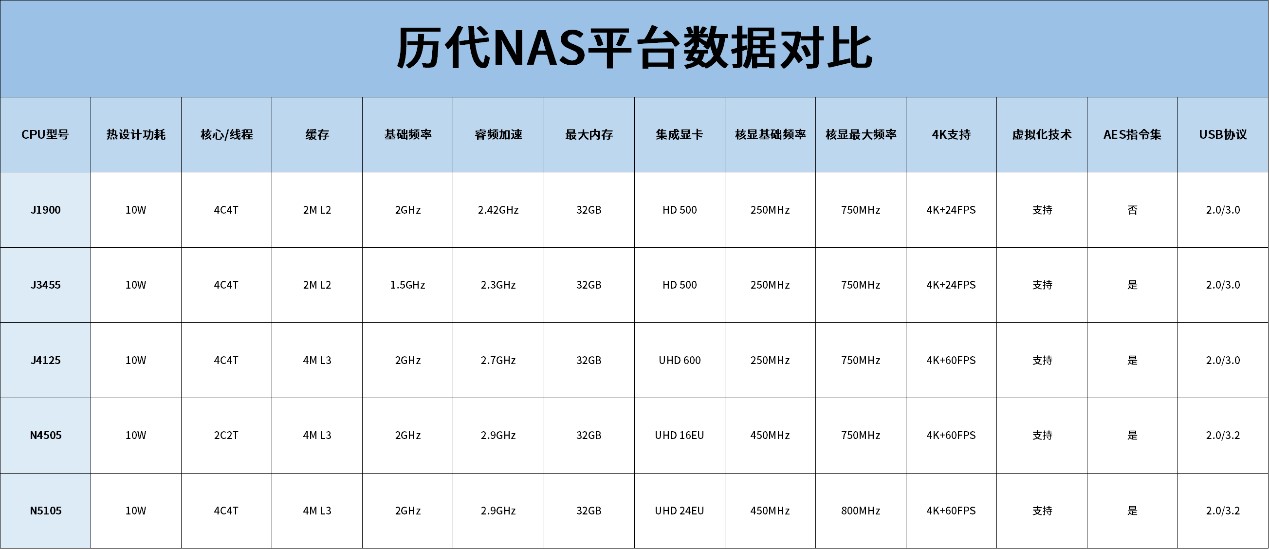
虽然对比下来N4505只有双核双线程,但是在10NM工艺和高频加成下,实际性能不会比老四核赛扬弱多少的,另外集成显卡也比老赛扬有很大的提升,拿之前TS-451D所用的处理器相比较,TS-451D使用的是赛扬J4025双核心双线程处理器,N4505相当于是J4025的升级版,处理器性能提升大概在40%左右,显卡性能约提升到300%。使用体验差别很明显。

机器左侧有做散热孔设计,虽然面积不是很大,还是能起一定的散热效果把。

右侧也做了散热孔设计,并且还有一张QNAP安装指南,扫描上面的二维码就可以匹配上NAS了。

虽然NAS机器的发热量不是很大,但是加上硬盘等硬件还是会有一些热量的。所以机器后面配备了一个8cm的风扇,可以有效缓解机器内部积热问题。另外背面还有个HDMI2.0接口(最高支持4096 x 2160 @ 60Hz)和一个USB3.2 Gen2、USB2.0接口。除此之外还配备了一个2.5G高速以太网端口,让NAS在内网里面的速度大幅提高。

这台TS-262C自带的运行内存为2G,并且提供了内存扩展支持,于是自己淘了一个宇瞻的SOD DDR4 4G 2400Mhz。NAS自带的内存是2666Mhz的,所以我这跟内存插上去会把自带的内存降频到2400Mhz,还好性能损失不会很大,可以接受。

想要自己加上内存条的话,只用把NAS背后的两颗螺丝卸下来就行,这里特别注意下,螺丝上是贴着保修贴的,撕了的话就等于失去保修了!这里需要自己权衡下利弊

机器上有两个内存插槽,自带的内存已经占用了一个插槽,只剩下一个内存插槽可以自己加,或者把自带的内存拔了,插两根大容量内存上去。这里把宇瞻DDR4 4G 2400Mhz内存插上去就可以了。

硬盘用的是两块希捷酷狼4T机械硬盘,一起组建8T的存储空间使用。为啥用希捷酷狼系列呢?这是因为酷狼全系列都是采用的CMR(传统磁记录)技术,对比现在很多硬盘使用的SMR(叠瓦式磁记录)技术的硬盘,速度更快,也更稳定了。

并且还有希捷的AgileArray技术,可以对RAID进行优化。酷狼系列三年内免费数据救援一次,即使盘坏了,数据还是有可能找回来的。

把硬盘固定在硬盘架上,直接插进NAS里面就可以了。接着我们接上电源和网线开机。
系统初始化:

电脑上下载威联通的Qfinder软件,就可以识别到内网上的NAS设备了。TS-262C作为新产品,已经是最新的QTS5.0系统了,可以对比下老系统有什么不同。


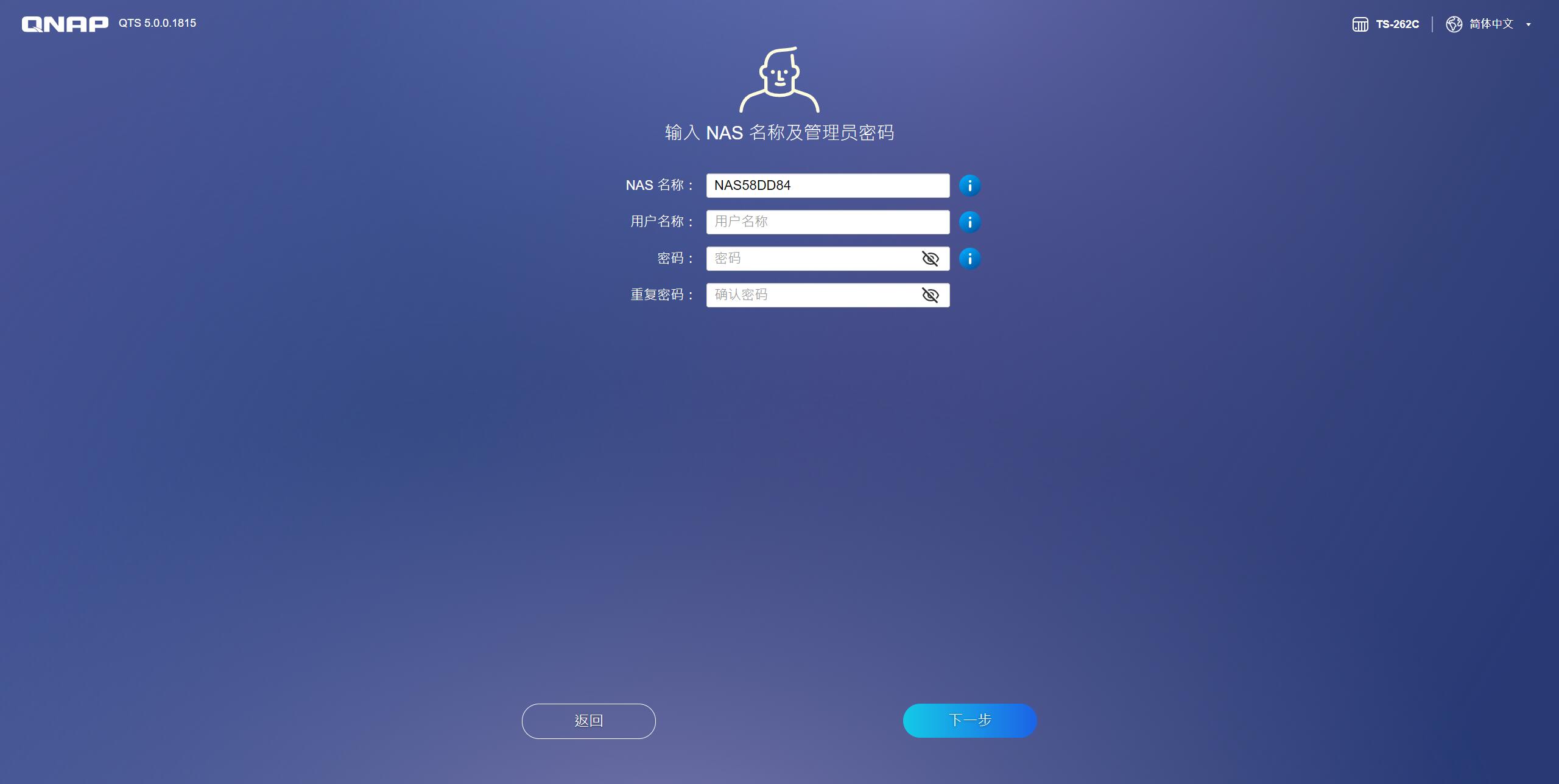
QTS5.0系统中已经默认禁用使用admin账户了,所以这里要自己创建个账户,毕竟一直使用admin账户不是很安全的。
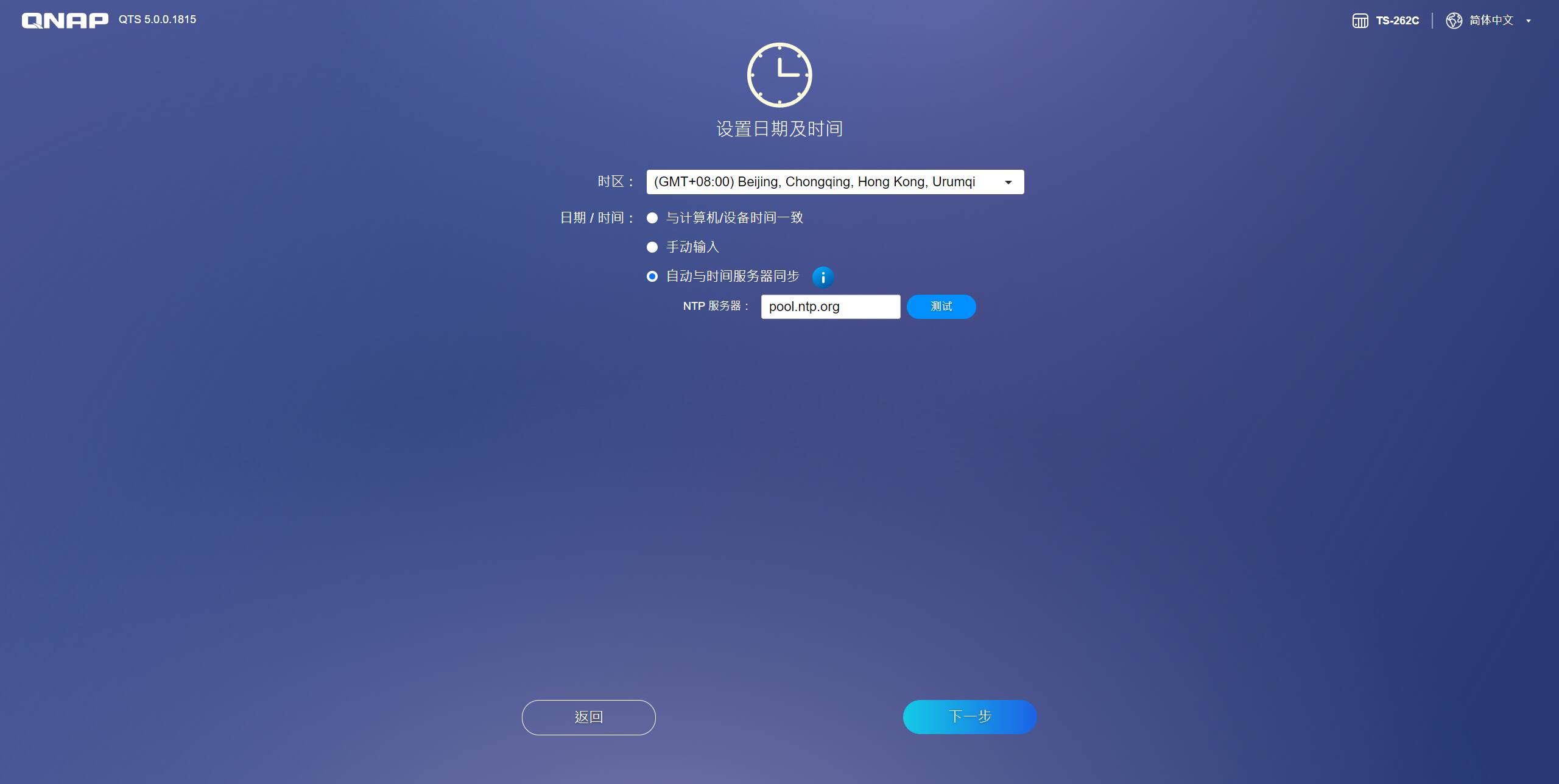

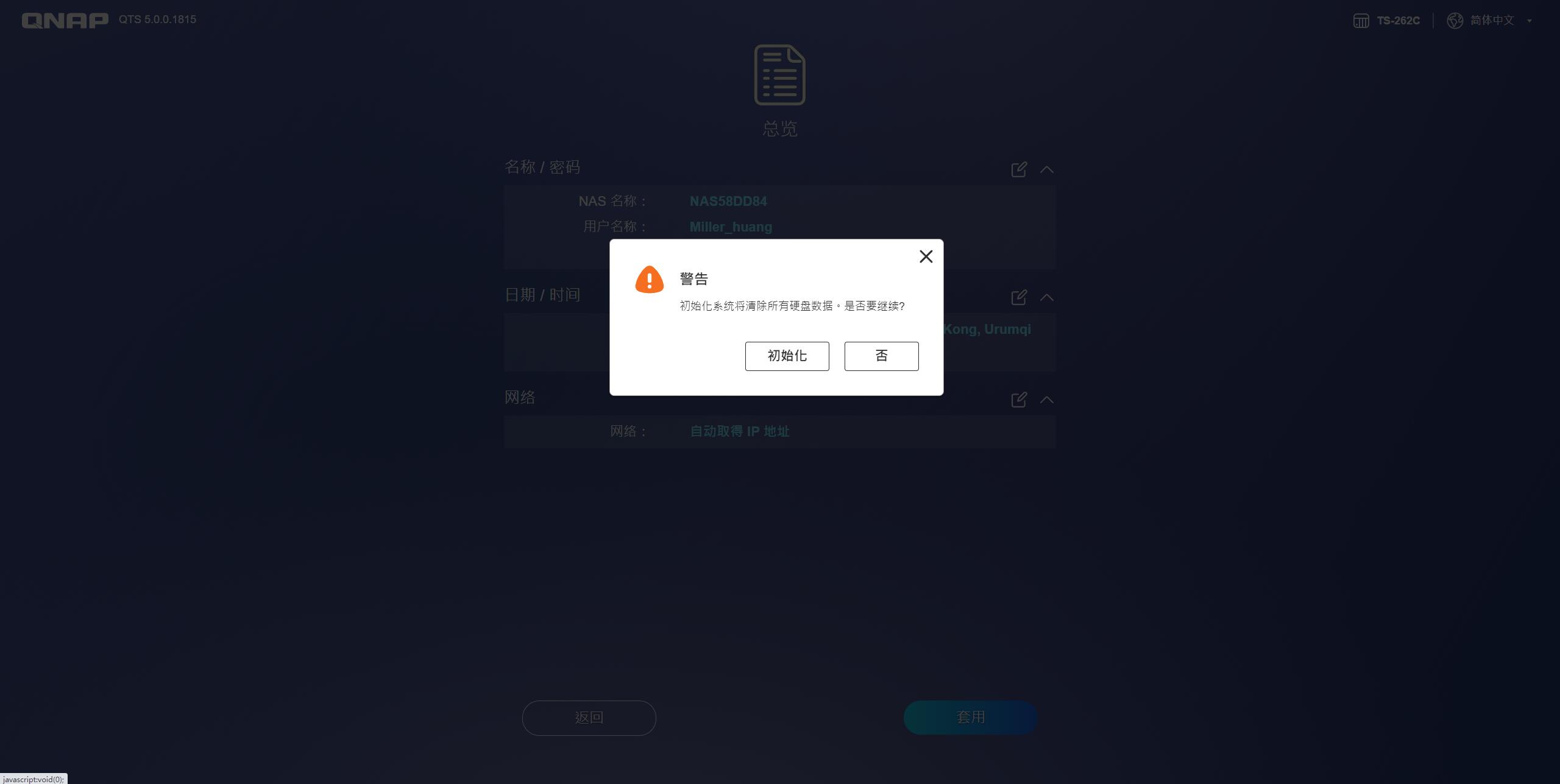


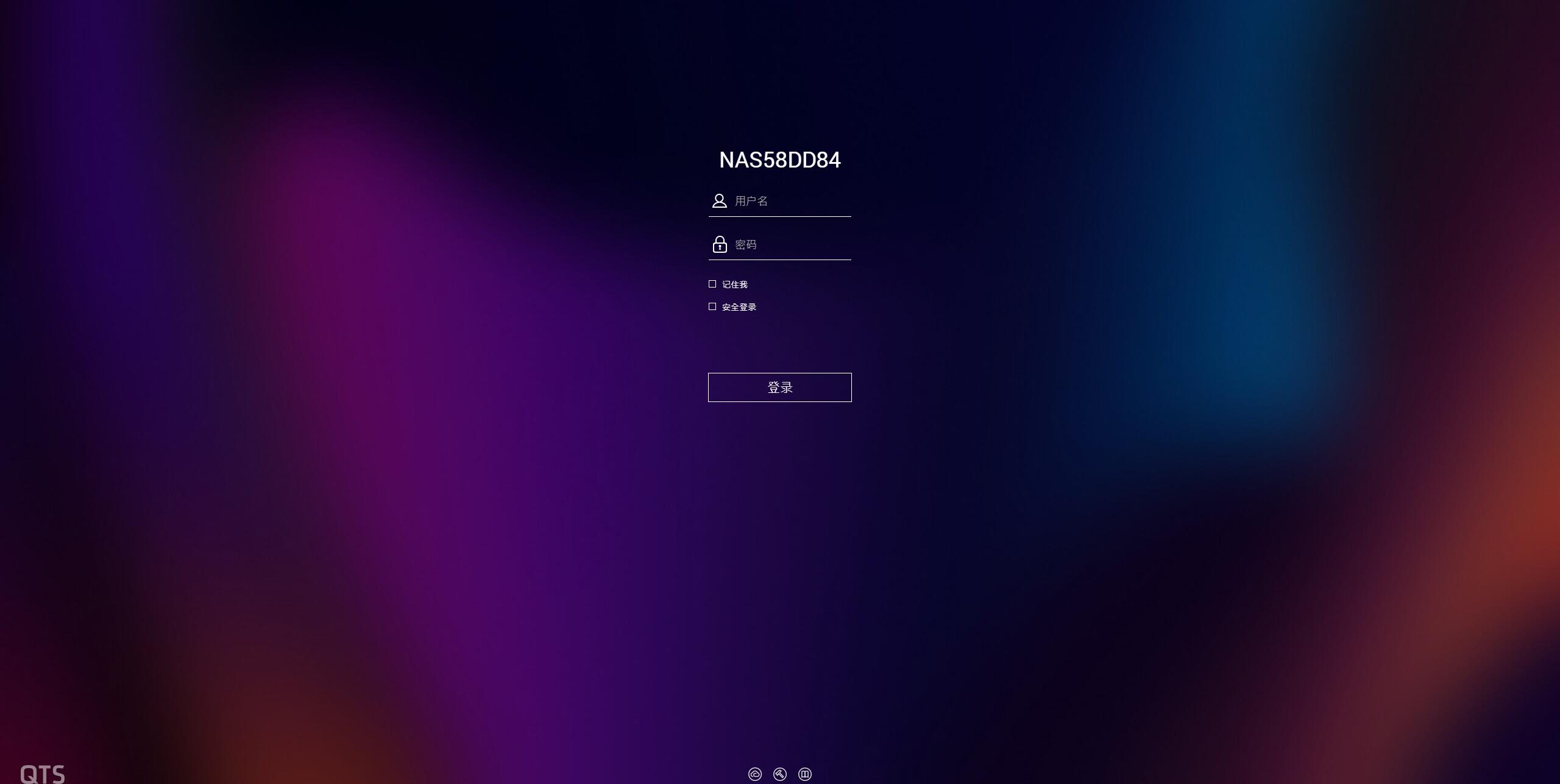

一路跟着系统提示进行设置就行,设置完成后就会来到QTS系统的桌面,我们就可以开始自己正式操作了。
iSCSI设置:

NAS除了可以当作个人云盘使用外,还可以把NAS上的硬盘当作电脑本地硬盘来使用,这就要用到NAS上的iSCSI功能了,对比传统的SMB和FTP连接,iSCSI功能则不会出现应用的兼容性问题,更加强大和方便。

由于是两块4T的硬盘,可以一块4T硬盘给NAS上使用,另外一块设置iSCSI功能连接电脑上,当作电脑硬盘使用,这样电脑机箱上就不用安装机械硬盘了。

如何设置iSCSI功能呢?首先点击NAS桌面上的iSCSI与光纤通道APP,接着启用服务。

名称这边随便写,其他的不用改动,然后下一步。

如果你是把NAS放在家里使用的话,CHAP认证可以不用开启。如果使用的网络环境比较复杂的话,最好把CHAP认证开启,不然其他人可以直接连接上你的硬盘。
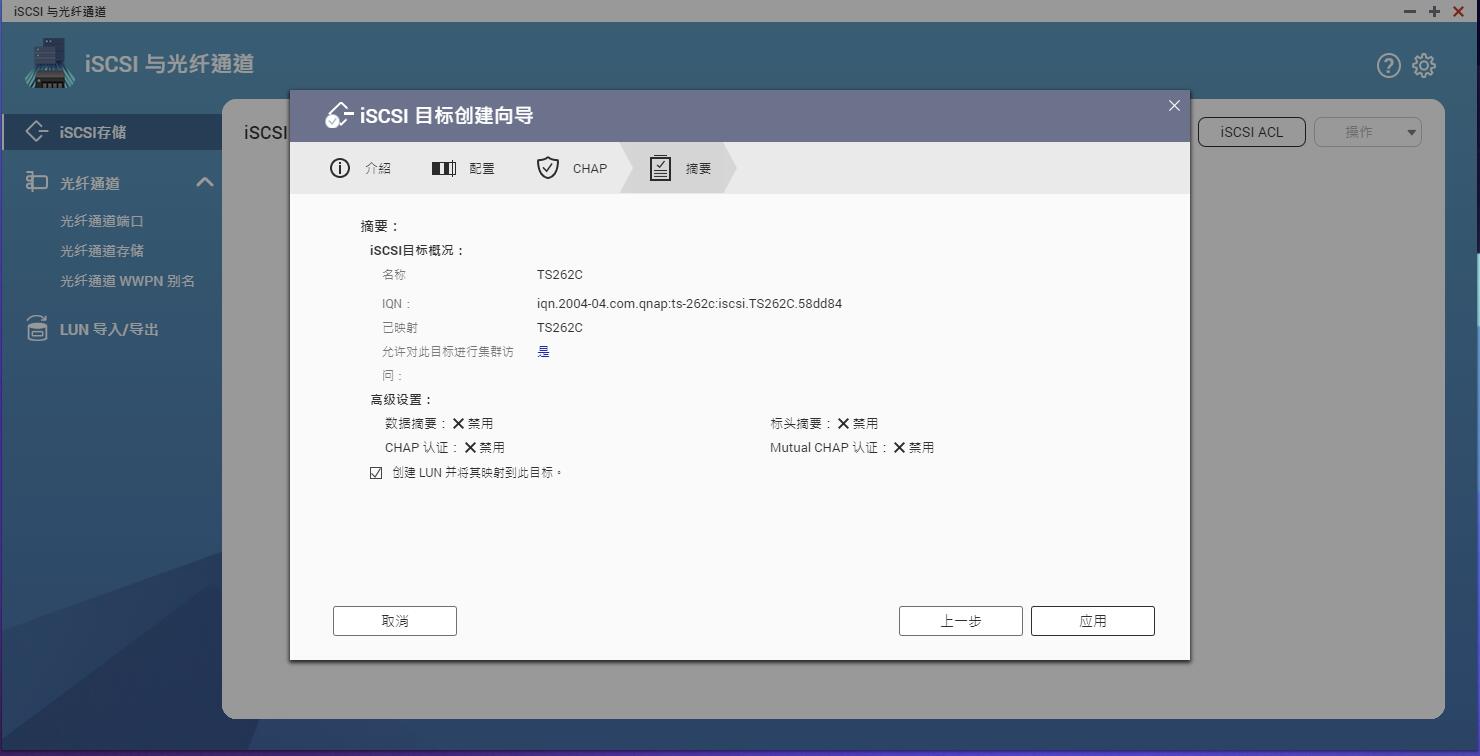
iSCSI设置好,点击应用就行。
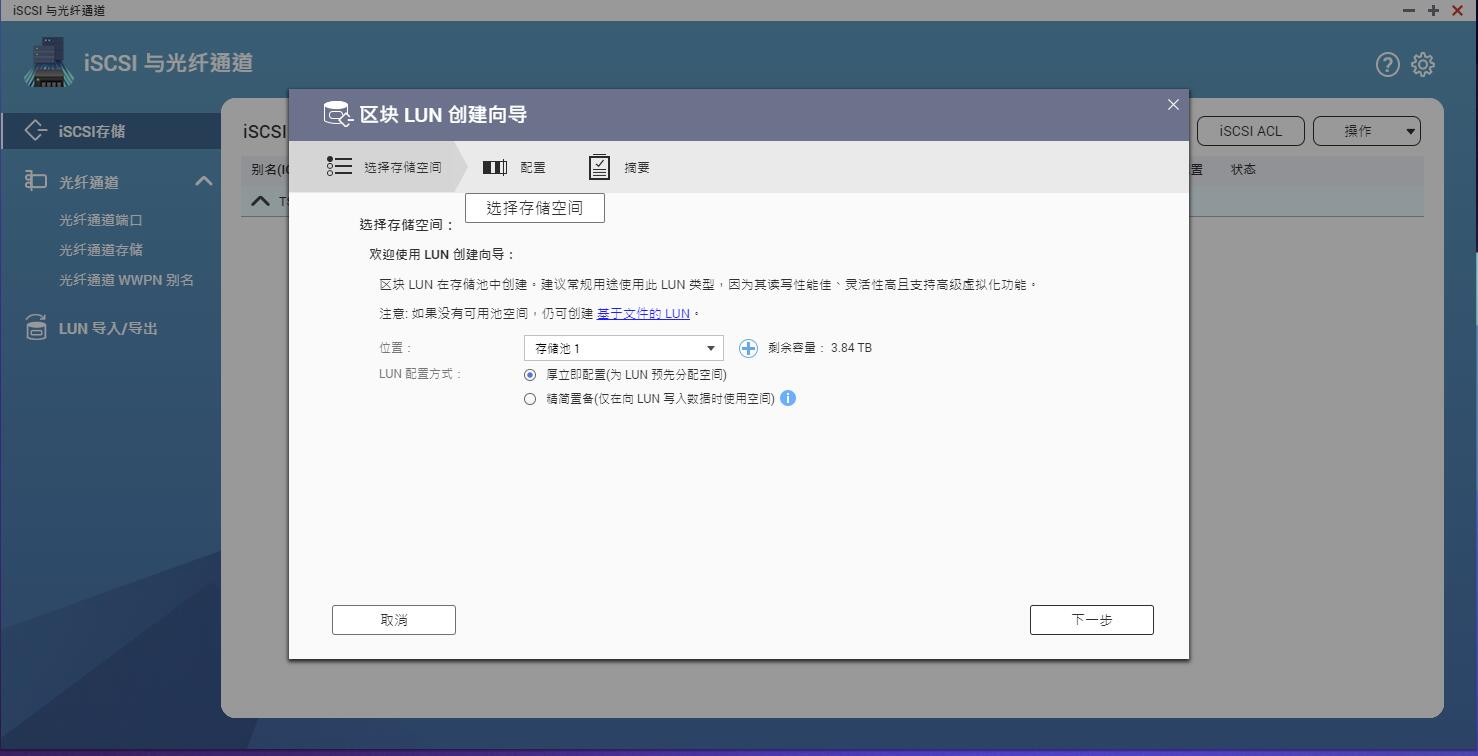
接着来设置硬盘大小,这里使用的是NAS分配后剩余的空间来建立的。点击厚立即配置。
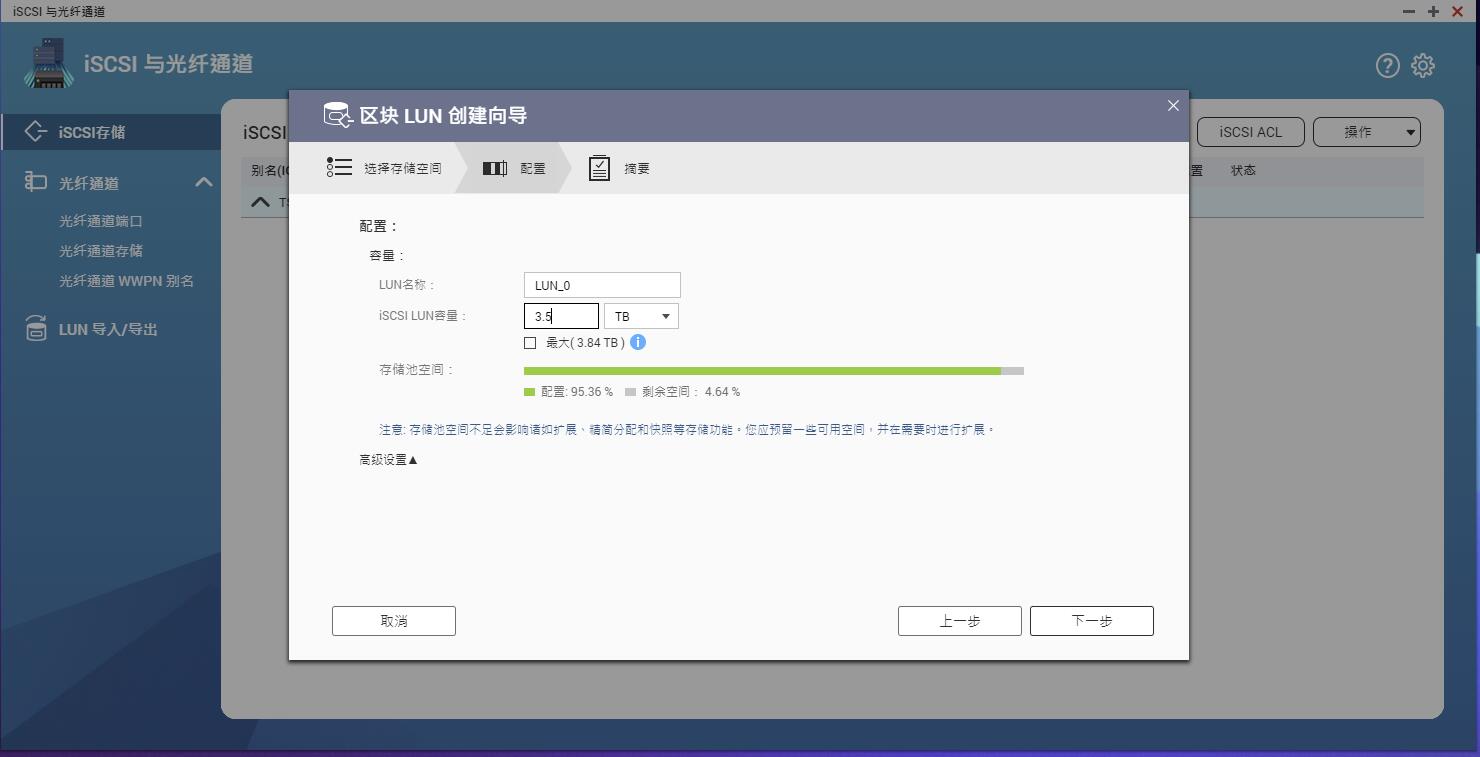

设置好存储硬盘大小后,点击完成就行了。

接着软件页面就会显示你创建的连接,等待硬盘创建完毕就可以在电脑上继续操作了。

这里使用WIN10做示范,在左下方的搜索栏里面搜索iSCSI发起程序。

启动该服务程序。

在目标里面输入NAS的内网IP地址,再点击快速连接。

状态显示已连接的话,就是已经成功连接上NAS的硬盘了,再点击完成。
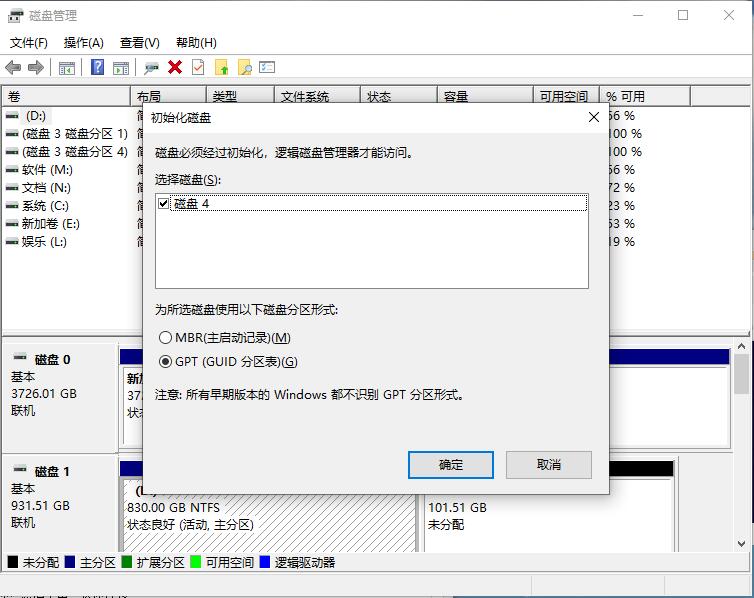
电脑上再点开磁盘管理软件,就会显示出新硬盘识别,这里点GPT分区格式,接着确认。
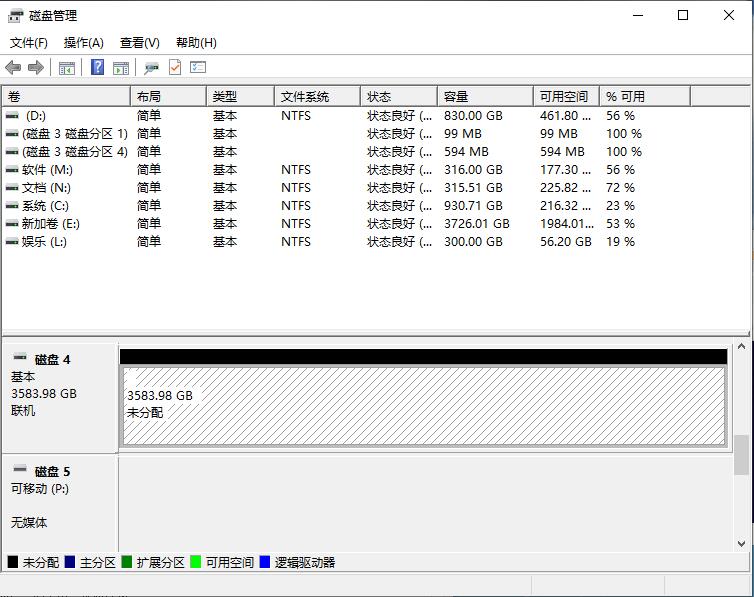
接着磁盘管理里面往下拉,可以看到有个3.5T未分区的硬盘,就是我们NAS上的磁盘了,右键点击新建简单卷。

一路跟着向导设置就行。

设备和驱动器一栏里面就可以看到iSCSI连接后的硬盘了,和普通安装在电脑上的硬盘无异,软件和游戏都可以直接安装进去,不会有兼容性问题。
性能测试:
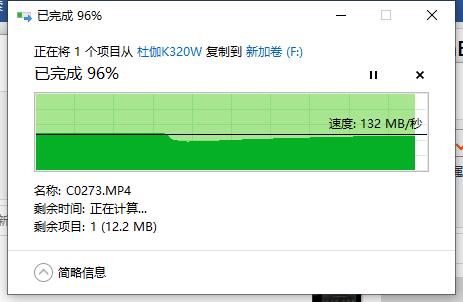
往里面复制一个视频文件来测试,写入速度最快能达到132MB/秒,达到了1Gbps的最大带宽速度了。由于路由器接口最大只有1Gbps的速度,所以想体验2.5Gbps的速度的话,还是要换个支持2.5Gbps接口的好路由器才行。
总结:
TS-262C使用的是最新的N4505处理器,对比上一代处理器,提升最大的还是核显部分,对于高码率和高分辨率的视频解码更加迅速。另外机器自带的2.5GbE网口,极大的满足了现在网速越来越快的需求,减少了NAS到其他设备上的瓶颈了。整体可玩性还是非常高的,如果想要入手购买的话,可以等待降价的时候再入手,这样更加划算。
- 鸟枪换炮,终于换了威联通TS-262C,与212P3体验差别很大
者














